DNS para WordPress: tudo o que você precisa saber
Publicados: 2023-04-19O Domain Name System (DNS) é vital para o funcionamento da web. Em poucas palavras, ele converte nomes de domínio solicitados em endereços IP (Internet Protocol) – que é o que os computadores usam para encontrar sites, enviar e-mails e muitas outras atividades que ocorrem na web.
Entender como o DNS funciona e sua configuração – se você deseja adicionar um registro DNS ou editar um existente – pode ajudá-lo a gerenciar melhor seu site WordPress.
Índice
- Definição de termos
- O que é DNS?
- Como funciona o DNS
- Passo 1: Solicite o endereço IP do nome de domínio
- Etapa 2: o servidor DNS recursivo solicita os servidores de nomes do domínio
- Etapa 3: o servidor DNS recursivo solicita que os servidores de nomes resolvam o FQDN
- Etapa 4: o servidor DNS recursivo responde com um endereço IP.
- Etapa 5: Seu dispositivo se conecta ao servidor da Web
- Registros DNS que você precisa conhecer
- Uma gravação
- Registro CNAME
- Registro MX
- Registro NS
- Registro TXT
- Como é um registro DNS?
- Quando acessar seus registros DNS
- Como gerenciar registros DNS para um site WordPress
- CPanel
- Hostinger
- Vai Papai
- WPEngineGenericName
- Kinsta
- Ferramentas e consultas de DNS
- Ferramentas Nslookup e Dig DNS
- Consultando um servidor DNS com Dig
- Respostas autorizadas e não autorizadas do servidor DNS
- Encontrando os servidores de nomes de um domínio
- Consultando um servidor DNS diferente
- Usando ferramentas de DNS para encontrar os servidores de correio de um domínio
- Outros usos para ferramentas de DNS
- Verificando a propagação do DNS
- Ferramentas Nslookup e Dig DNS
- Perguntas Frequentes – Perguntas Frequentes
- Como defino DNS no WordPress?
- Como faço para apontar o DNS para o WordPress?
- Qual é a diferença entre um subdomínio e um subdiretório?
Definição de termos
Ao longo deste artigo, faremos referência a certos termos técnicos e abreviações, alguns dos quais podem não fazer parte da linguagem cotidiana. Como tal, pensamos que seria útil incluir uma pequena seção explicando brevemente o que esses termos significam.
- TLD : domínio de nível superior. Exemplo .com
- URL : Localizador Uniforme de Recursos – O nome completo de um recurso, incluindo informações de TCP/IP. Exemplo www.melapress.com
- FQDN : nome de domínio totalmente qualificado – o nome de domínio completo que inclui nome de host, domínio e TLD. Exemplo www.melapress.com
- Nome de domínio : Nome do domínio exemplo melapress.com
- TCP/IP : Protocolo de Controle de Transmissão/Protocolo de Internet. O principal protocolo (linguagem) usado por dispositivos que se comunicam em uma rede como a Internet.
- Registrar : A empresa com a qual você registrou seu nome de domínio.
- Provedor de hospedagem : a empresa que fornece hospedagem para o seu site WordPress.
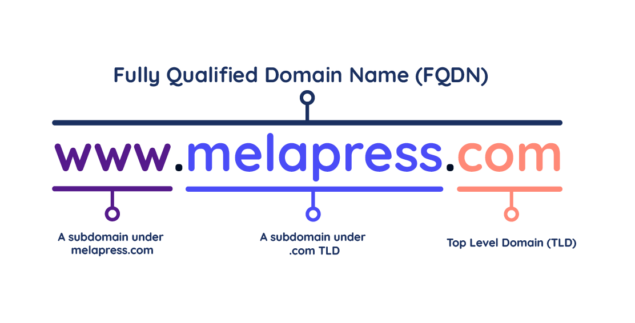
O que é DNS?
Os recursos que acessamos em uma rede, seja a internet ou nossa rede doméstica/escritório, precisam de um endereço. Este endereço nos permite encontrar esses recursos. Os recursos podem incluir servidores de e-mail, servidores da web, uma impressora de rede, etc.
Esse endereço é chamado de endereço IP e é definido pelo protocolo TCP/IP – a principal linguagem da internet. Os endereços são compostos por quatro números entre 0 e 255, com cada número separado por um ponto final:
192.0.2.0
203.0.113.0
Lembrar desses números pode ser difícil, e é por isso que normalmente usamos um URL. URLs como www.melapress.com e www.google.com são mais fáceis de lembrar do que uma sequência de números.
Mesmo que usemos URLs, os computadores ainda precisam do endereço IP para encontrar o recurso que queremos acessar. É aqui que entra o DNS. O DNS converte os URLs que digitamos em endereços IP referenciando sua tabela de pesquisa. Como administrador do WordPress ou proprietário de um site, você precisa garantir que seu servidor DNS esteja configurado corretamente para permitir que visitantes e clientes o encontrem.
Como funciona o DNS
Antes de entrarmos nos registros DNS, vale a pena dedicar algum tempo para ver como o DNS funciona. Embora o DNS possa ficar um pouco complicado quando você olha abaixo da superfície, em princípio, é muito simples.
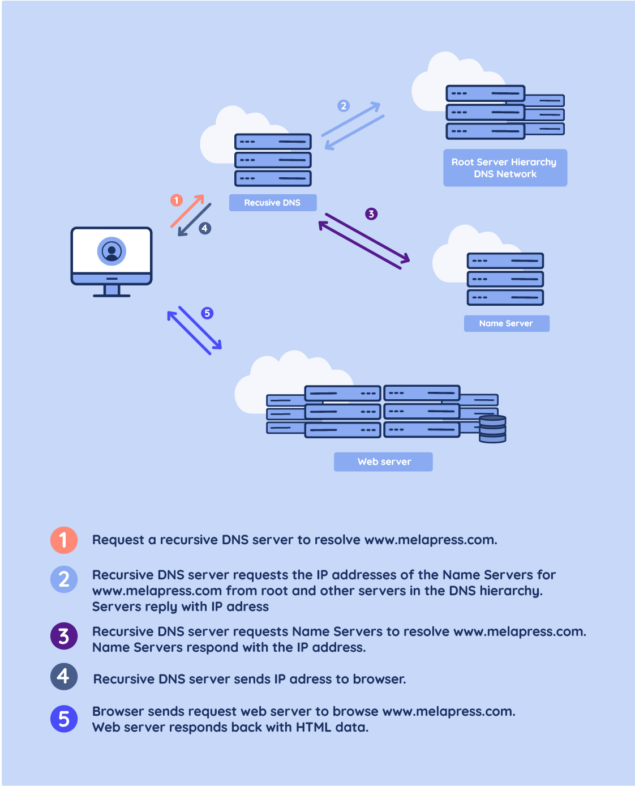
Ilustraremos isso com um exemplo – visitando www.melapress.com
Passo 1: Solicite o endereço IP do nome de domínio
Depois de digitar a URL www.melapress.com na barra de endereço do seu navegador, seu computador ou smartphone envia uma solicitação ao servidor DNS, solicitando o endereço IP de www.melapress.com.
A solicitação inicial é enviada ao servidor DNS configurado em seu dispositivo. Normalmente, isso é atribuído pelo seu roteador ou ISP e é configurado automaticamente na conexão com a rede, atribuído pelo DHCP.
Nota geek: antes de enviar uma solicitação ao servidor DNS, seu computador primeiro verifica o arquivo hosts. Este arquivo de texto mapeia domínios com endereços IP, tornando-os codificados. Isso é usado principalmente para o endereço de loopback, que é 127.0.0.1, mas permite que qualquer IP seja atribuído a qualquer domínio.
Etapa 2: o servidor DNS recursivo solicita os servidores de nomes do domínio
Os servidores DNS de rede e ISP são chamados de servidores DNS recursivos porque não armazenam dados de domínio. Em vez disso, eles encaminham sua consulta para outros servidores DNS, que devolvem a resposta (o endereço IP do site solicitado).
O servidor DNS recursivo (o servidor DNS que seu dispositivo contatou) entra em contato com outros servidores DNS superiores na hierarquia (como servidores raiz) para obter o endereço IP dos Servidores de Nomes (NS) para o domínio melapress.com. Servidores de nomes (NS) são servidores DNS que armazenam informações sobre domínios.
Cada domínio tem um ou mais servidores de nomes (NS). Sempre que um servidor DNS precisa resolver o endereço IP de um domínio pelo qual é responsável, um servidor DNS que contém o registro NS responde à consulta. Você configura os servidores de nome (NS) para um domínio quando compra o domínio.
Etapa 3: o servidor DNS recursivo solicita que os servidores de nomes resolvam o FQDN
Nesta fase, o servidor DNS recursivo que seu dispositivo contatou possui a lista de servidores de nomes para o domínio que você deseja navegar. Assim, ele envia uma solicitação a um dos servidores para resolver o FQDN www.melapress.com para um endereço IP. O servidor DNS verifica seus registros A e responde com o IP. Neste caso, é 192.124.249.168.
Etapa 4: o servidor DNS recursivo responde com um endereço IP
Agora que o servidor DNS recursivo que seu dispositivo contatou possui o endereço IP do FQDN www.melapress.com, ele o envia de volta ao seu dispositivo.
Etapa 5: Seu dispositivo se conecta ao servidor da Web
Seu dispositivo se conecta ao servidor da web naquele endereço IP recebido do servidor DNS recursivo e solicita a página em www.melapress.com. O servidor web responde enviando os dados, que seu navegador começa a baixar e renderizar.
Registros DNS que você precisa conhecer
Existem oito tipos diferentes de registros DNS – cada um com seu próprio uso. Como administrador do WordPress, no entanto, existem cinco registros de interesse particular – que discutiremos com mais detalhes abaixo.
Uma gravação
Um registro significa registro de endereço. É usado para associar uma URL (www.melapress.com) a um endereço IP.
Os registros A são usados para informar ao DNS onde um determinado site está localizado. Em essência, ele direciona uma URL para o endereço IP do servidor web. Em determinadas situações, um registro A pode ter vários IPs atribuídos a ele – como no caso de balanceamento de carga ou configuração de round-robin, por exemplo.
Você deve ter pelo menos um registro DNS que liste seu domínio.
Registro CNAME
CNAME significa Registro de Nome Canônico. Ele é usado para criar aliases de domínio, como ao definir subdomínios. Um exemplo disso seria usar um registro CNAME para blog.melapress.com que aponta para www.melapress.com ou criar um subdomínio como ftp.melapress.com com o mesmo IP de www.melapress.com
Registro MX
MX significa Mail Exchange. Os registros MX especificam o servidor de e-mail e são usados para rotear e-mails. Por exemplo, se você enviar um e-mail para [email protected], seu servidor de e-mail deve consultar os registros MX para determinar para onde o e-mail precisa ser enviado.
Uma coisa a observar aqui é que os registros MX também têm uma configuração de prioridade. Números mais baixos indicam maior prioridade. A prioridade pode ser usada para configurar servidores de e-mail de backup caso o servidor de e-mail primário fique inoperante.
Registro NS
NS significa Servidor de Nomes. Os registros NS especificam qual servidor DNS tem autoridade para um determinado domínio. Esse registro basicamente informa a outros servidores DNS que eles alcançaram o servidor DNS autorizado para um domínio específico.
Você deve ter pelo menos um registro NS em seu servidor DNS autoritativo para seu domínio. Na maioria dos casos, você terá vários registros que apontam para diferentes servidores DNS autorizados para fins de redundância.
Registro TXT
TXT significa texto. Os Registros TXT foram originalmente planejados como um espaço de armazenamento de notas, permitindo que os administradores salvem qualquer tipo de nota no servidor DNS – esperançosamente relacionado ao DNS e não à sua lista de compras de supermercado.
Os registros TXT também são usados por terceiros para verificar a propriedade do domínio. Aqui, você precisa adicionar um registro TXT específico para confirmar que é o proprietário do domínio, como ao configurar o Google Analytics. Os registros TXT também são usados por vários protocolos, como SPF e DKIM, que são antispam de e-mail e protocolos de autenticação, respectivamente.
Como é um registro DNS?
Um registro DNS deve incluir informações essenciais que permitam aos computadores entender o que é e a que se refere. Entender o que são essas informações pode ajudá-lo a configurar seus próprios registros.
- Nome do registro: o nome de domínio do registro
- Tipo de registro: O tipo de registro (ex., Um registro)
- TTL (Time To Live): O número de segundos que um registro é válido. Depois que o TTL é atingido, o registro precisa ser atualizado. A atualização é feita automaticamente pelo servidor DNS.
- IP/Host: O endereço IP ou nome do host para o registro
Quando acessar seus registros DNS
Gerenciar DNS como administrador do WordPress não é algo que você precisa fazer todos os dias. Na maioria dos casos, você precisará gerenciar registros quando:
- Configurando o WordPress pela primeira vez/ registrando um novo domínio
- Configuração de serviços como Google Analytics e Hotjar
- Mudando de provedor de hospedagem
- Obtendo um serviço CDN (como Cloudflare)
Como gerenciar registros DNS para um site WordPress
Seus registros DNS são normalmente mantidos em;
- seu registrador
- Seu provedor de hospedagem
- provedor de serviço DNS
- Seus próprios servidores DNS
– dependendo de como seu ambiente está configurado. Isso pode variar dependendo da sua configuração – na maioria dos casos, no entanto, o registrador e o provedor de hospedagem WordPress são o mesmo. Nesses casos, você encontrará tudo em um só lugar. Infelizmente, não há plug-ins de gerenciamento de DNS disponíveis.
Nesta seção, abordaremos tutoriais para gerenciamento de DNS em diversas plataformas.

CPanel
O CPanel é um sistema de gerenciamento de back-end que é um padrão-ouro e é usado por muitos provedores de serviços. Quem já é administrador web há bastante tempo certamente já se cruzou com esta plataforma. A GoDaddy, por exemplo, usa o CPanel com alguns de seus planos de hospedagem, assim como muitos outros.
No CPanel, os registros DNS são gerenciados em Domínios > Editor de zona. Basta clicar em Gerenciar ao lado do nome de domínio para o qual deseja criar ou editar os registros DNS.
Para adicionar um novo registro, clique no botão Adicionar registro. Para editar um registro existente, clique no botão Editar ao lado do registro DNS que deseja editar. Lembre-se de clicar em Salvar registro depois de concluído.
Hostinger
A Hostinger é um registrador e provedor de serviços de hospedagem com data centers em todo o mundo. Eles usam o hPanel – um painel de controle personalizado projetado pela própria Hostinger. Eles oferecem muita documentação em seu site, caso você precise.
Para gerenciar os registros DNS através do Hostinger, navegue até Domínios e clique na seta ao lado do domínio para o qual deseja gerenciar os registros DNS. Em seguida, localize DNS/Nameservers na barra lateral e clique.
Dependendo de como seu DNS está configurado, você verá diferentes opções. Se a Hostinger não for seu registrador, você encontrará as opções disponíveis em Domínios Externos. Se o seu domínio foi comprado pela Hostinger, você encontrará uma opção de registros DNS. Os registros DNS podem ser gerenciados a partir daqui.
Vai Papai
GoDaddy é um provedor de serviços que oferece registro de domínio e hospedagem, entre outras coisas. Eles oferecem gerenciamento de DNS por meio da página da conta, facilitando a configuração.
Para gerenciar registros DNS com GoDaddy, primeiro clique em Meus produtos, vá para a guia Domínios e clique em Gerenciar tudo. Clique nas reticências (…) na coluna Gerenciar e clique em Gerenciar DNS.
Motor WP
WPEngine é um provedor de hospedagem WordPress. Você pode encontrar as configurações de DNS na guia de detalhes do DNS, que pode ser acessada navegando até Domínios e, em seguida, Detalhes do DNS no portal do usuário.
Kinsta
Kinsta é uma plataforma de nuvem que oferece serviços de hospedagem. O DNS é gerenciado através do MyKinsta. Ao configurar o DNS pela primeira vez, você precisará clicar na opção Adicionar seu primeiro domínio, disponível na guia DNS. Isso criará uma zona DNS para você, que também permite adicionar domínios adicionais.
Ferramentas e consultas de DNS
Um pequeno erro na configuração do DNS pode levar a grandes problemas – as pessoas não conseguirão acessar seu site ou enviar e-mails. Nesta seção, veremos como você pode usar nslookup, dig e outras ferramentas de DNS para testar sua configuração de DNS.
Ferramentas Nslookup e Dig DNS
Tanto o Nslookup quanto o Dig são ferramentas de linha de comando encontradas em muitos sistemas operacionais. Essas ferramentas são usadas para enviar consultas aos servidores DNS. O Nslookup é mais popular entre os usuários do Windows, enquanto o Dig é mais popular entre os usuários do Mac OS e do Linux. Ambos usam consultas e comandos semelhantes.
Consultando um servidor DNS com Dig
A consulta DNS mais básica que você pode enviar a um servidor DNS é resolver um nome de domínio em um endereço IP. Por padrão, tanto o Dig quanto o Nslookup consultam os registros A, basta digitar o seguinte na linha de comando para obter a resposta:
- Linux/Mac: acesse www.melapress.com
- Linux/Windows: nslookup www.melapress.com
Abaixo está uma captura de tela do comando nslookup e a resposta do servidor:
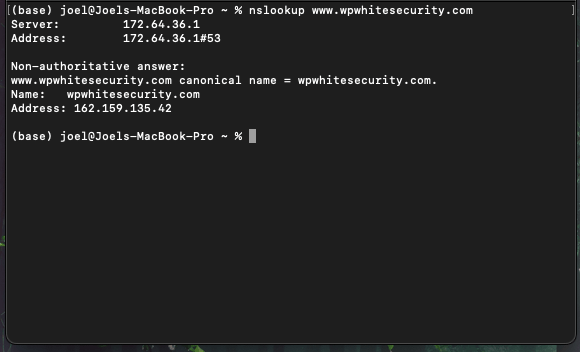
Aqui está um detalhamento da resposta:
- Servidor: 172.64.36.1 é o endereço IP do servidor DNS que consultamos e enviamos uma resposta.
- Endereço: 172.64.36.1#53 é o endereço IP e o número da porta do serviço DNS.
- Nome: www.wpwhitesecurity.com é o nome de domínio que consultamos.
- Endereço: 162.159.135.42 é o endereço IP onde está hospedado o domínio www.wpwhitesecurity.com. Este é o registro que estamos procurando.
Respostas autorizadas e não autorizadas do servidor DNS
Você notou o texto 'Resposta não autorizada' na resposta do servidor DNS? Isso significa que o servidor que você consultou não é o servidor de nomes autorizado do domínio wpwhitesecurity.com. Isso significa que a resposta que recebemos é uma resposta em cache ou encaminhada.
Para obter uma resposta do servidor autoritativo, você deve encontrar os servidores de nomes (registros NS) do domínio e consultá-los diretamente. Faremos isso no exemplo abaixo.
Encontrando os servidores de nomes de um domínio
Os servidores de nomes de um domínio são os servidores que mantêm a zona DNS de um domínio (a autoridade principal desse domínio). Estes são os servidores que você especifica ao registrar um novo domínio.
Para encontrar os servidores de nomes de um domínio, use o seguinte comando:
cavar [domain_name] NS
NS é o tipo de registro DNS que queremos saber. Portanto, para encontrar os registros NS (servidor de nomes) do domínio wpsecurityauditlog.com, o comando deve ser:
cavar www.wpsecurityauditlog.com NS
Abaixo está uma captura de tela na qual a solicitação e as seções importantes da resposta são destacadas:
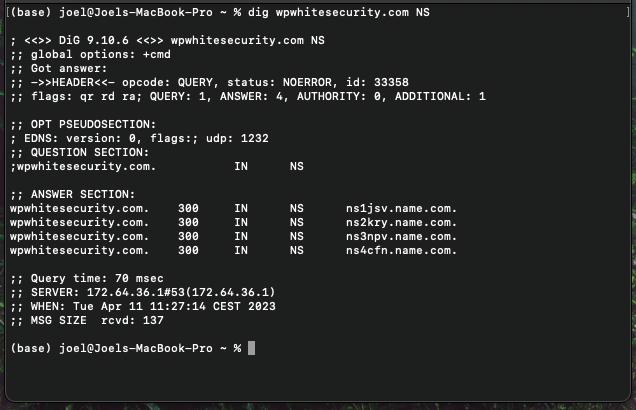
Como parte da resposta, você pode ver que enviamos uma consulta ( QUERY:1 ) e obtivemos quatro respostas ( ANSWER: 4 ).
Esta é uma lista dos quatro servidores de nomes para o domínio wpwhitesecurity.com. Nesta seção, você também pode ver o valor Time to Live (TTL) de cada registro, que é 300.
Detalhes técnicos da consulta, como quanto tempo o servidor demorou para responder, quando foi enviada, o tamanho da mensagem, etc.
Consultando um servidor DNS diferente
Por padrão, a ferramenta Dig ou Nslookup envia a consulta para o servidor DNS configurado na interface de rede do seu dispositivo. Normalmente, esse é o servidor DNS de um ISP, um host da Web ou a rede à qual você está conectado. Portanto, se você deseja uma resposta confiável sobre um determinado registro ou FQDN, deve consultar o servidor de nomes diretamente. Para fazer isso, use o seguinte formato de comando:
dig @[servidor] [domínio]
Como agora conhecemos os servidores de nomes do domínio wpsecurityauditlog.com, podemos consultar um deles diretamente. Nesse caso, estamos consultando 162.88.61.47, que é o endereço IP do servidor de nomes ns1cvw.name.com. Queremos que o servidor resolva o endereço IP do FQDN www.wpwhitesecurity.com. O comando é:
dig @ 163.114.216.17 www.wpwhitesecurity.com
Aqui está a resposta do servidor:
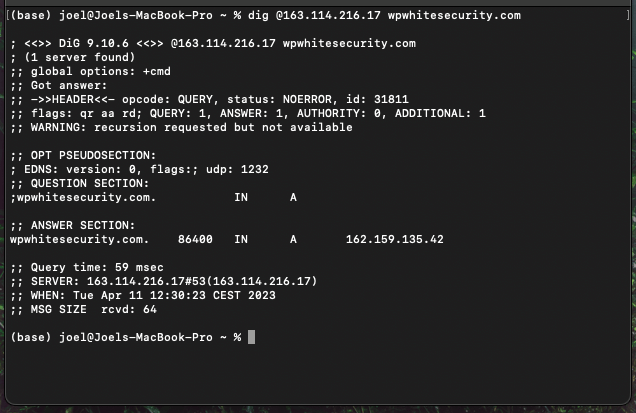
Esta é a resposta do servidor. O FQDN wpwhitesecurity.com resolve para o endereço IP 162.159.135.42.
Usando ferramentas de DNS para encontrar os servidores de correio de um domínio
Quando você envia um e-mail para [email protected], seu servidor de e-mail envia solicitações de DNS para encontrar o endereço IP dos servidores de e-mail do domínio wpsecurityauditlog.com. Os registros do servidor de correio no DNS são registros MX, também conhecidos como registros do Mail Exchanger. Para encontrar os registros MX de um domínio, use o seguinte formato de comando:
cavar [domínio] [MX]
Abaixo está a resposta do servidor DNS para o comando dig wpwhitesecurity.com MX:
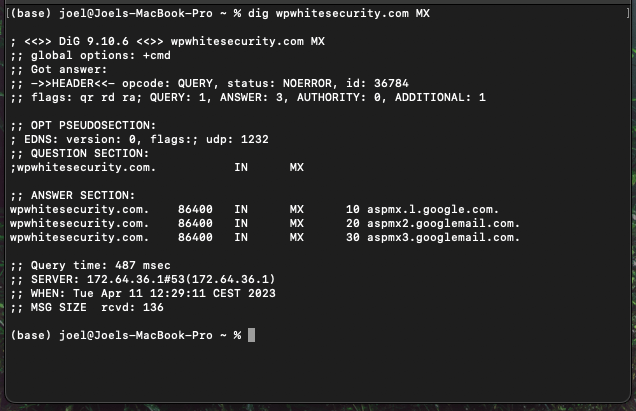
A resposta do servidor DNS.
Pela resposta, podemos ver que o domínio wpwhitesecurity.com possui três servidores de correio. O número na frente de cada registro do servidor de correio é a prioridade do servidor. Quanto menor o número, maior a prioridade. Isso significa que, quando você envia um e-mail para este domínio, primeiro seus servidores de e-mail tentam se conectar a aspmx.l.google.com porque ele tem prioridade 10. Se, por algum motivo, não estiver disponível, os servidores tentarão para se conectar ao próximo servidor, neste caso, o servidor com prioridade 20.
Outros usos para ferramentas de DNS
As ferramentas DNS Dig e Nslookup podem ser usadas para consultar qualquer servidor DNS para qualquer tipo de registro. Por exemplo, você pode usar essas ferramentas para recuperar os registros TXT de um domínio, que normalmente são usados pelo SPF e outras estruturas. Dig também tem um switch qualquer. Quando usado, ele baixa todos os registros de um determinado domínio.
Nota geek: se você quiser aprender mais sobre DNS e os diferentes tipos de registros, tente obter os registros de google.com ou wikipedia.org.
Verificando a propagação do DNS
Para minimizar o tráfego e as solicitações entre os servidores, os servidores DNS armazenam em cache os registros DNS pelo tempo especificado no valor Time to Live (TTL). O TTL é especificado em segundos para cada registro DNS e funciona como uma data de expiração.
Quanto maior o valor TTL de um registro DNS, mais tempo levará para uma alteração se propagar, porque os servidores DNS armazenam o registro em cache por muito mais tempo. Por outro lado, um valor TTL baixo significa que uma alteração no registro DNS será propagada muito rapidamente. No entanto, um valor de TTL baixo também significa um aumento no número de solicitações de resolução de DNS.
Você deve definir um valor TTL alto para registros DNS, como 86.400 segundos (24 horas). Use apenas valores mais baixos, algo como 3.600 segundos (1 hora), quando estiver planejando uma alteração de registro DNS. Contanto que você diminua o TTL alguns dias ou semanas antes da alteração, a alteração deve ser propagada em um tempo respeitável.
Você pode usar a ferramenta online gratuita What's My DNS para verificar se uma alteração de registro DNS foi propagada. Para executar um teste, basta digitar o registro e configurar os resultados esperados clicando na roda dentada.
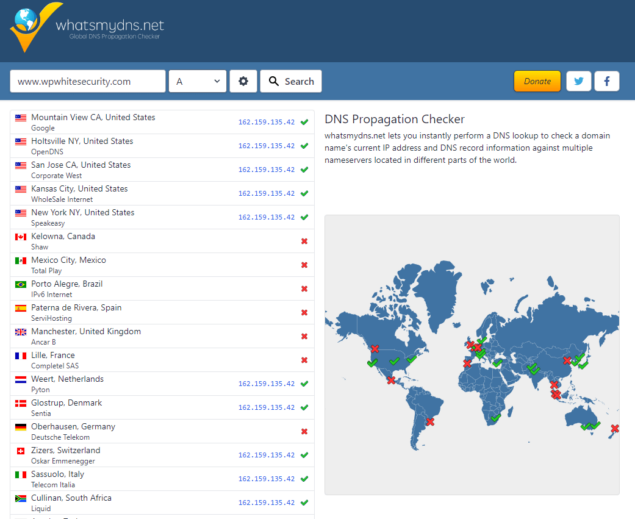
Perguntas Frequentes – Perguntas Frequentes
Como defino DNS no WordPress?
O DNS não é definido no WordPress, mas por meio de seu provedor de servidor de nomes, que geralmente é seu registrador ou provedor de hospedagem. Como os provedores costumam ter back-ends proprietários, não existe um procedimento que seja igual para todos.
Em nosso artigo, analisamos alguns provedores de serviços conhecidos e fornecemos instruções gerais sobre como gerenciar o DNS com eles. A maioria dos provedores oferece documentação de configuração de DNS, portanto, verifique o site do seu provedor para obter mais informações.
Como faço para apontar o DNS para o WordPress?
Para apontar o DNS para o seu WordPress, você precisará configurar um registro A com seu provedor de hospedagem. Isso permite que os servidores DNS saibam onde encontrar seu site.
Verifique a documentação do seu provedor de hospedagem para obter mais informações sobre como fazer isso, pois o procedimento pode variar de um provedor para outro.
Qual é a diferença entre um subdomínio e um subdiretório?
Um subdomínio é um objeto filho do domínio. Usando WP White Security como exemplo, blog.wpwhitesecurity.com é um subdomínio de wpwhitesecurity.com. Um subdiretório, por outro lado, é simplesmente um subdiretório do domínio, que usando o exemplo acima, se pareceria com wpwhitesecurity.com/blog
